Paano Paganahin ang Debugging Mode sa Lenovo K5/K4/K3 Note?
Mar 07, 2022 • Naihain sa: Ayusin ang Mga Problema sa Android Mobile • Mga napatunayang solusyon
Bahagi 1. Bakit kailangan kong paganahin ang USB Debugging Mode?
Isang simpleng katotohanan tungkol sa opsyon ng developer ng mga android smartphone ay nakatago sila bilang default. Halos lahat ng feature sa loob ng developer option ay inilaan sa mga taong may kaalaman sa development tungkol sa android apps at software. Ipagpalagay na ikaw ay magde-develop at android application, pagkatapos ay ang usb debugging option sa loob ng developer option ay nagbibigay-daan sa iyong i-develop ang application sa iyong PC at patakbuhin ito sa iyong android mobile para sa mabilis na real time checking ng iyong application. Kapag na-debug mo ang Lenovo K5/K4/K3 Note, magkakaroon ka ng access sa developer mode na nagbibigay sa iyo ng higit pang mga tool at opsyon sa pag-customize kumpara sa standard mode. Nagagawa mong gumamit ng ilang tool ng third-party upang mas mahusay na pamahalaan ang iyong Lenovo phone (halimbawa, Wondershare TunesGo).
Bahagi 2. Paano i-debug ang iyong Lenovo K5/K4/K3 Note?
Hakbang 1. I-on ang iyong Lenovo K5/K4/K3 Note at pumunta sa "Mga Setting".
Hakbang 2. Sa ilalim ng opsyong Mga Setting, piliin ang Tungkol sa telepono, pagkatapos ay piliin ang Impormasyon ng Device.
Hakbang 3. Mag-scroll pababa sa screen at i-tap ang Build number nang maraming beses hanggang sa makakita ka ng mensaheng nagsasabing "Naka-on ang developer mode."
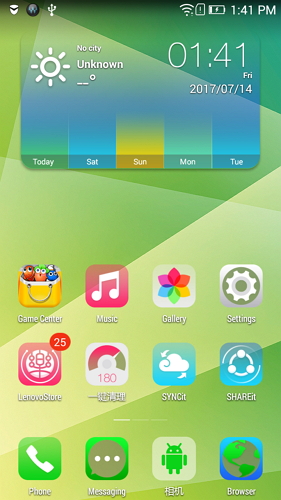
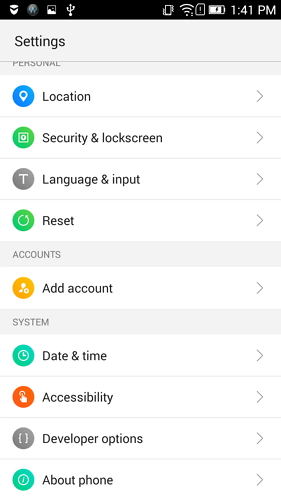
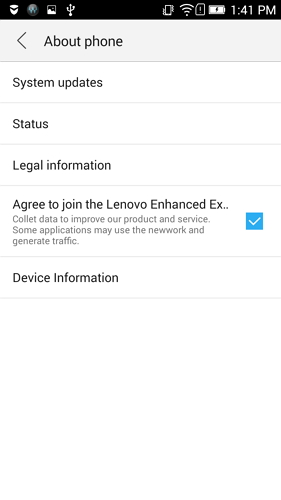
Hakbang 4: Pumili sa button na Bumalik at makikita mo ang menu ng Mga opsyon ng Developer sa ilalim ng Mga Setting, at piliin ang Mga opsyon ng Developer.
Hakbang 5: Sa pahina ng mga opsyon ng Developer, i-drag ang switch pakanan para i-on ito. Dapat magbago ang kulay sa berde tulad ng ipinapakita sa itaas.
Hakbang 6: Matapos ang lahat ng mga hakbang na ito, matagumpay mong na-debug ang iyong Lenovo K5/K4/K3 Note. Sa susunod na ikonekta mo ang iyong Samsung phone sa computer gamit ang USB cable, makakakita ka ng mga mensaheng "Pahintulutan ang USB Debugging" para payagan ang isang koneksyon.
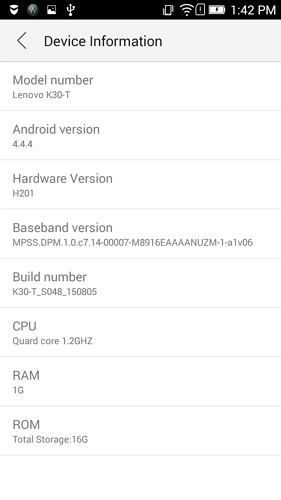
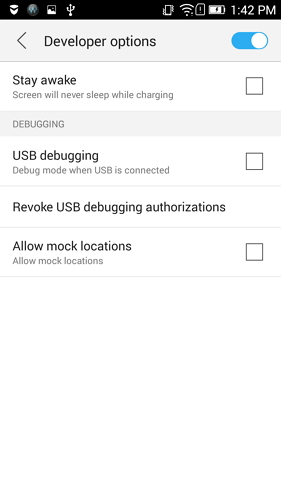
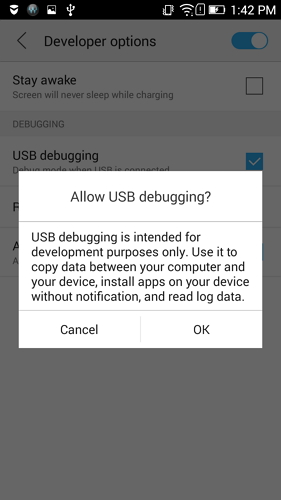
Android USB Debugging
- I-debug ang Glaxy S7/S8
- I-debug ang Glaxy S5/S6
- I-debug ang Glaxy Note 5/4/3
- I-debug ang Glaxy J2/J3/J5/J7
- I-debug ang Moto G
- I-debug ang Sony Xperia
- I-debug ang Huawei Ascend P
- I-debug ang Huawei Mate 7/8/9
- I-debug ang Huawei Honor 6/7/8
- I-debug ang Lenovo K5 / K4 / K3
- I-debug ang HTC One/Desire
- I-debug ang Xiaomi Redmi
- I-debug ang Xiaomi Redmi
- I-debug ang ASUS Zenfone
- I-debug ang OnePlus
- I-debug ang OPPO
- I-debug ang Vivo
- I-debug ang Meizu Pro
- I-debug ang LG




James Davis
tauhan Editor